Fixa enkelt iOS 26-batteriladdning med 7 bästa sätt
Dränerar iOS 26 batteriet? Om du har uppdaterat din iPhone till iOS 26 kan batteriet dräneras mycket snabbt. Den här artikeln berättar orsakerna och erbjuder 7 pålitliga sätt att rädda din iPhone.
Du kan kolla in de enkla och lätta metoderna nedan för att åtgärda problemet iOS 26 batteriladdning problem. Kontrollera dem alla, så kommer du definitivt att lösa problemet för att återställa din iPhone till det normala.
SIDINNEHÅLL:
Del 1: Varför tar iOS 26-batteriet slut snabbt?
När du använder iOS 26 är det helt normalt att batteriet laddas ur märkbart snabbare. Nedan följer de främsta anledningarna till att iOS 26 laddas ur snabbt:
1. Buggar och ofärdiga funktioner i betaversionen
Betaprogramvara kan innehålla buggar eller problem som gör att enheten körs hårdare eller varmare än normalt, vilket ytterligare dränerar batteriet. iOS 26 har också funktioner som inte har optimerats helt – särskilt på äldre enheter, som kan förbruka mer ström än vanligt.
2. Synkronisering och nedladdning av bakgrundsdata
När du precis har uppdaterat till iOS 26 kommer din iPhone eller iPad att ladda ner och synkronisera data och appar i kombination med ditt Apple-ID. Om du återställer din iPhone med iCloud kommer iOS 26 också att tömma batteriet snabbt.
3. Appar som inte är kompatibla med iOS 26
Eftersom iOS 26 inte är en stabil betaversion kanske många appar inte är kompatibla med den. Därför kan dessa appar inte köras normalt och kommer att förbruka mycket ström.
Del 2: 10 sätt att åtgärda problemet med att batteriet tar slut i iOS 26
Nu ska vi kolla in 10 utmärkta metoder för att lösa problemet med batteriladdning vid iOS-uppdatering.
1. Fortsätt vänta
Om din iPhone synkroniserar data och laddar ner appar kan du ha tålamod och fortsätta vänta tills processen är klar. När all data och appar är nedladdade kan du kontrollera om iOS 26 fortfarande drar ur batteriet snabbt.
2. Starta om iPhone
Om iOS 26 fortfarande gör att batteriet tar slut snabbt kan du starta om din iPhone. Det är ett enkelt men effektivt sätt att åtgärda problemet med batteriförbrukning i den nya iOS-uppdateringen. Det kan snabbt stoppa appar och inställningar som förbrukar ström. Generellt sett behöver du bara trycka och hålla nere Sida knappen och volym upp knappen och dra för att stänga av strömmen. Tryck sedan på Sida knappen för att starta om iPhone.
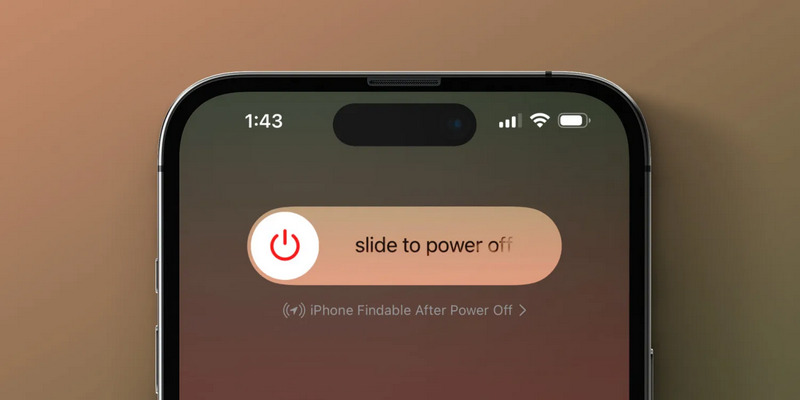
3. Kontrollera batteriets hälsa
Om ditt iPhone-batteri har dålig kapacitet kommer det att laddas ur snabbt, oavsett om du har uppdaterat till iOS 26 eller inte. Följ stegen nedan för att kontrollera ditt iPhone-batteris hälsotillstånd:
Steg 1. Öppna Inställningar app och gå till Batteri fliken.
Steg 2. I det nya fönstret ska du trycka på Batterihälsa och laddning knapp.
Steg 3. Sedan kan du kontrollera maximal kapacitetOm den är lägre än 80 % är batteriet inte i gott skick, och iOS 26-uppdateringen kommer att tömma batteriet snabbt. Om den är mycket högre än 80 %, till exempel 94 % eller 100 %, är det onormalt att batteriet töms snabbt. Du kan följa metoderna nedan för att diagnostisera din iPhone.
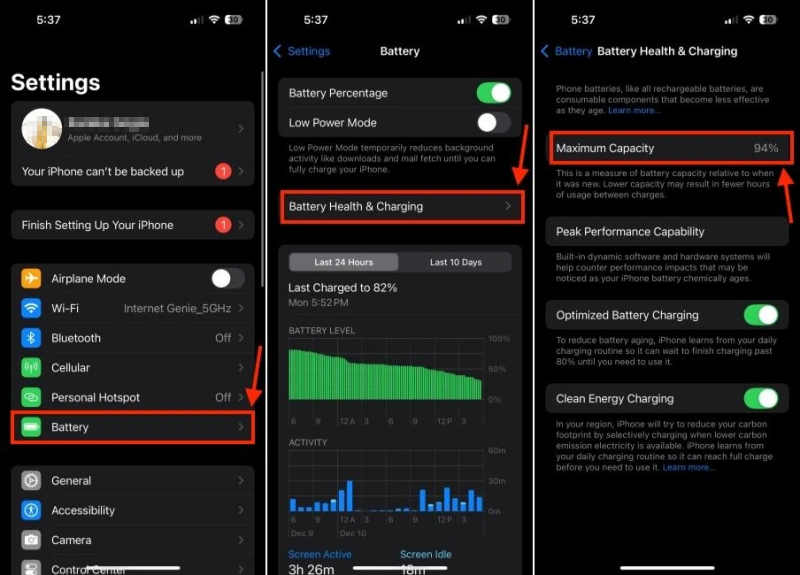
4. Stoppa uppdatering av bakgrundsappar
Om för många appar uppdateras i bakgrunden på din iPhone kommer iOS 26 också att tömma batteriet snabbt. Kanske orsakar vissa buggar och ineffektiviteter i iOS 26 att apparna uppdateras för ofta i bakgrunden.
Steg 1. Gå till Inställningar på din iPhone och tryck sedan på Allmänt knapp.
Steg 2. Välja Bakgrund App UppdateraSedan kan du stänga av bakgrundsuppdateringsfunktionen för vissa appar för att försöka åtgärda problemet med att batteriet drar ur i iOS 26. Du kan också stänga av bakgrundsuppdatering av appar direkt om du inte behöver funktionen.
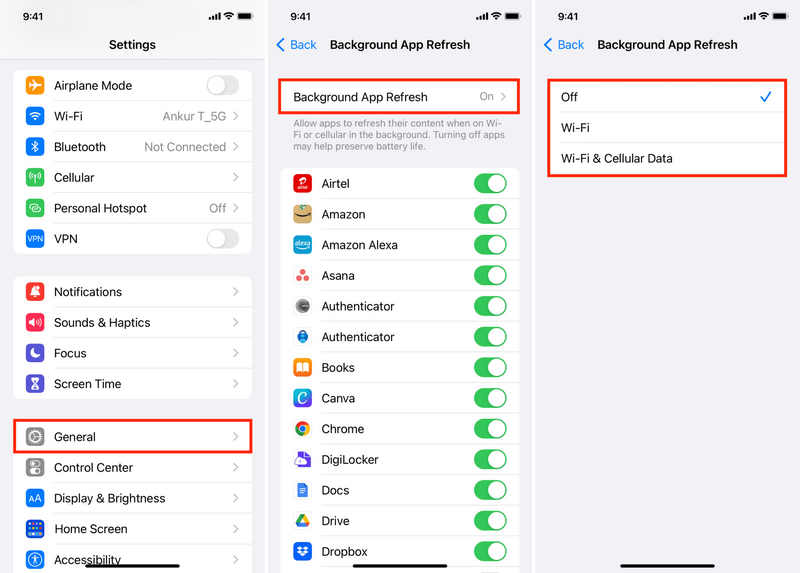
5. Minska ljusstyrka och rörelse
Du kan också minska ljusstyrkan och rörelsen på skärmen för att lösa problemet med att iOS 26 drar ur batteriet.
Aktivera Kontrollcenter genom att svepa nedåt från skärmens övre högra hörn. Sedan kan du svepa nedåt på ljusstyrkefältet för att minska ljusstyrkan.
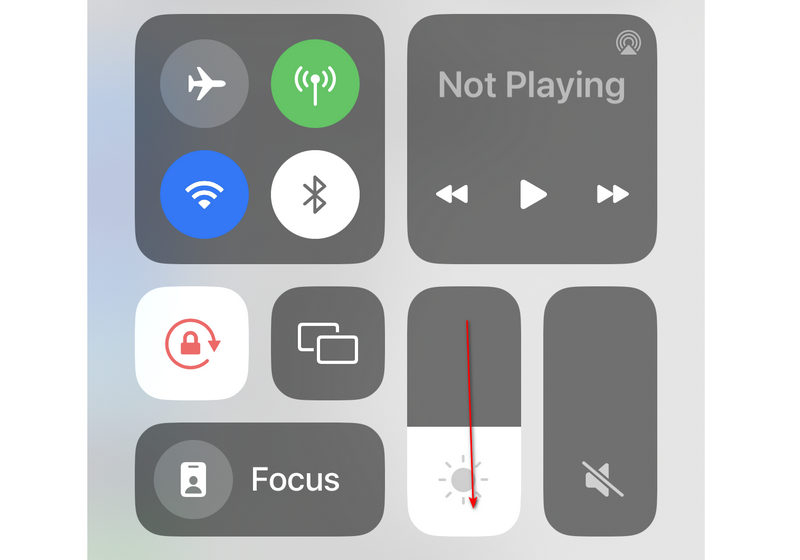
För att minska rörelse, gå till Inställningar och välj TillgänglighetTryck sedan på knappen Rörelse. Här ska du aktivera Minska Motionknappen. Här ska du slå på minska Motion funktion för att försöka lösa problemet med att den nya iOS-uppdateringen tömmer batteriet.
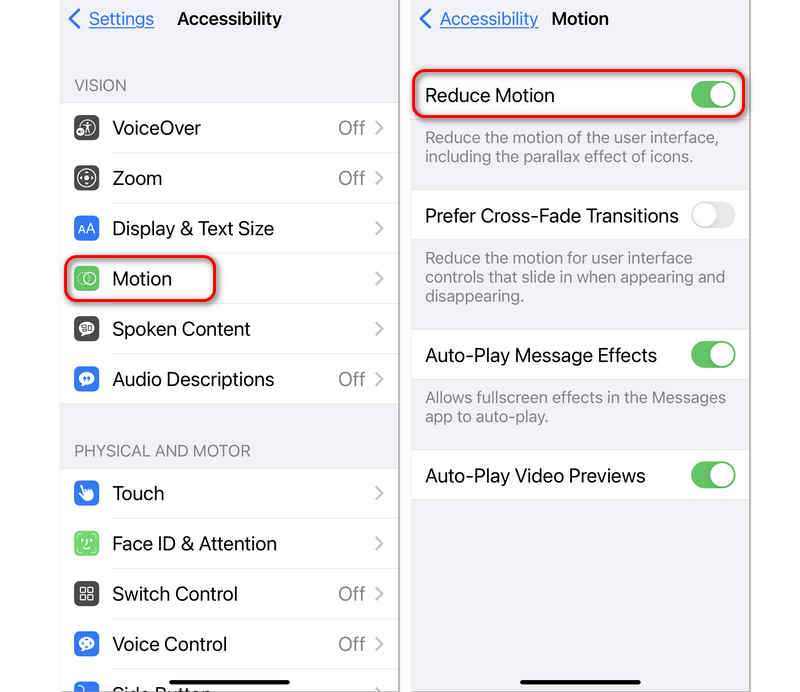
6. Slå på adaptiv strömförsörjning
Även om iOS 26 kan få batteriet att ta slut snabbt, introducerar det också en ny funktion som kan hjälpa dig att förlänga batteritiden – Adaptive Power. Du kan se det som en smartare version av lågströmsläget. Kontrollera stegen nedan för att aktivera den här funktionen och åtgärda problemet med att iOS 26 laddar ur batteriet.
Steg 1. Öppna Inställningar på din iPhone och välj Batteri.
Steg 2. Dra nedåt för att välja Strömsläge funktionen. Slå sedan på Adaptiv kraft läge.
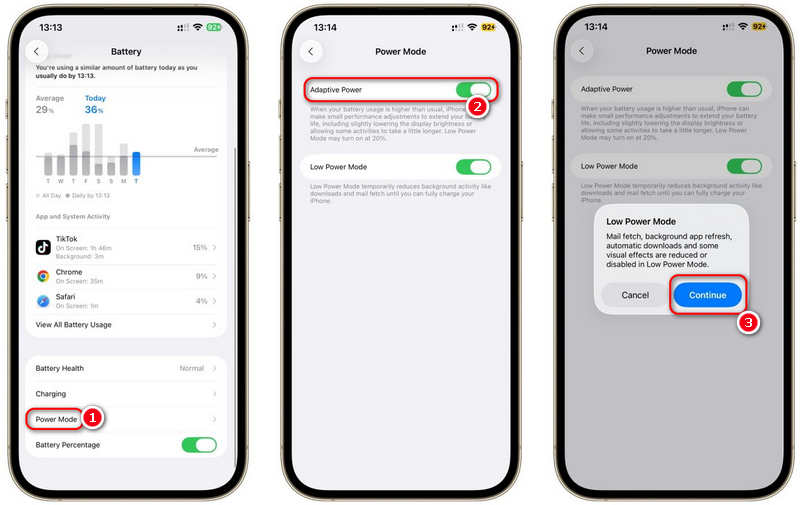
7. Ultimat sätt att fixa iOS 26-batteriladdning
Om du fortfarande inte kan fixa den nya iOS-uppdateringen som dränerar batteriet kan du prova Apeaksoft iOS System RecoveryDetta utmärkta problem löser omedelbart alla systemproblem på din iPhone, så att problemet med batteriurladdning enkelt kan åtgärdas. Om du dessutom anser att iOS 26 inte är tillförlitligt kan du också använda det här programmet för att nedgradera det till den officiella iOS-versionen, så att du inte får problem med iOS 26 som tömmer batteriet.
Åtgärda enkelt problemet med iOS 26-batteriets snabba laddning
- Anslut din iPhone till din dator för att lösa alla systemproblem.
- Stöd för att lösa över 500 systemproblem på iOS-enheter.
- Låt dig göra det nedgradera iOS för att åtgärda iOS 26-problem.
- Åtgärda batteriurladdningsproblemen snabbt eller grundligt, som du önskar.

Steg 1. Ladda ned och installera Apeaksoft iOS System Recovery på din dator och starta den. Anslut din iPhone till din dator. Välj sedan iOS-systemåterställning funktionen i programmet. Nu ska du klicka på Start knapp.

Steg 2. Du kan använda Gratis snabbfix funktion för att lösa problemet med att batteriet tar slut i iOS 26. Om det inte fungerar kan du klicka på Fast för att fortsätta.

Steg 3. Sedan kan du välja mellan standardläge och avancerat läge. Det senare kan åtgärda alla systemproblem på din iPhone på djupet, men det kommer också att fabriksåterställning den. Välj önskad och klicka på Bekräfta knapp.

Steg 4. Nu kan du välja önskad iOS-version här. Du kan kanske nedgradera iOS 26 till en officiell version för att enkelt åtgärda problemet med att den nya iOS-uppdateringen tömmer batteri. Klicka sedan på Nästa knappen för att lösa problemen på din iPhone.

Del 3: Viktiga tips för iOS-batterihälsa som hjälper
Förutom att lösa problemet med den nya iOS-uppdateringen som drar ur batteriet kan du också lära dig några tips och guider för att skydda din iPhones batteri.
1. Håll batterinivån mellan 20 % och 80 %
Det är bäst att hålla batteriet i din iPhone mellan 20 % och 80 %. Ladda därför din iPhone omedelbart när laddningen minskar med nästan 20 %. När du laddar telefonen, kom ihåg att koppla ur den när laddningen är runt 80 %.
2. Använd optimerad batteriladdning
Gå till Inställningar på din iPhone och välj Batteri och sedan Batterihälsa och laddning. Här aktiverar du Optimerad batteriladdningDen här funktionen kan lära sig din laddningsrutin och hålla laddningen på cirka 80 % tills du behöver den.
3. Undvik överdriven värme
Värme är en hemsk batteridödare. Lämna inte din iPhone i en varm bil, i direkt solljus eller under laddning under kudden under längre tid. Du kan också ta bort tjocka skal om din iPhone blir varm under laddning.
4. Undvik höghastighetsladdning över natten
Använd om möjligt långsammare laddare (som 5W eller MagSafe med lägre wattal) för laddning över natten för att minska värmeutveckling.
Slutsats
Det är verkligen lätt att fixa det när iOS 26 drar batteri för fort. Den här artikeln erbjuder 7 sätt att hantera det. Du bör använda Apeaksoft iOS System Recovery för att lösa problemet på djupet eller direkt nedgradera iOS 26.
Relaterade artiklar
Koden för att kringgå aktiveringslåset kan genereras av ASM eller ABM och användas för att låsa upp en iPhone eller iPad med vår konkreta guide.
Glömt ditt lösenord för säkerhetskopiering av iTunes? Du kan lära dig hur du snabbt återställer ditt lösenord för säkerhetskopiering av iTunes i vår omfattande handledning.
Om du har glömt ditt Apple-ID-lösenord, få inte panik. Du kan följa vår steg-för-steg-guide för att återställa ditt Apple-ID-lösenord.
Om du vill bli av med skärmtid från din egen eller ditt barns enhet kan den här handledningen tillgodose alla dina behov.

